8 VPN ryšio pataisymai nepavyko dėl nesėkmingo domeno vardo sprendimo
Įvairios / / April 05, 2023
Virtualus privatus tinklas (VPN) yra puikus būdas užtikrinti saugumą ir apsaugoti savo duomenis nuo smalsių akių. Deja, kartais VPN susiduria su domeno vardo skyrimo klaidomis. Domeno vardo nustatymo klaida įvyksta, kai jūsų naudojamas kompiuteris arba įrenginys negali prisijungti prie nuotolinio serverio per savo domeno pavadinimą. Domeno vardo nustatymo klaidos yra viena iš dažniausiai pasitaikančių problemų, su kuriomis susiduriama bandant pasiekti svetaines. Šios klaidos atsiranda, kai domeno vardų sistema (DNS) negali rasti svetainės IP adreso, o tai reiškia, kad vartotojo naršyklė negali rasti tinkamo serverio, prie kurio galėtų prisijungti. Sprendimo klaidas gali sukelti įvairūs veiksniai, įskaitant neteisingus DNS įrašus arba pasenusią žiniatinklio prieglobos paslaugą. Laimei, yra keletas žingsnių, kurių vartotojai gali imtis norėdami pašalinti ir išspręsti domeno vardo skyrimo klaidas. Jei nepavyko prisijungti prie VPN dėl nesėkmingos domeno vardo nustatymo klaidos, šis vadovas skirtas jums.

Turinys
- Kaip ištaisyti VPN ryšį nepavyko dėl nesėkmingo domeno vardo sprendimo
- Kas yra domeno vardo raiška VPN?
- Kodėl VPN neveikia tinkamai dėl DNS problemų?
- 1 būdas: pakeiskite DNS adresą
- 2 būdas: išbandykite kitą VPN tinklą
- 3 būdas: iš naujo įdiekite failą anyconnect.xml
- 4 būdas: išjunkite ugniasienės apsaugą (nerekomenduojama)
- 5 būdas: laikinai išjunkite antivirusinę programą (jei taikoma)
- 6 būdas: išjunkite VPN ir tarpinį serverį
- 7 būdas: išjunkite DNS klaidų pagalbą (jei taikoma)
- 8 būdas: iš naujo įdiekite „Windows“.
Kaip ištaisyti VPN ryšį nepavyko dėl nesėkmingo domeno vardo sprendimo
Čia išsamiai parodėme sprendimus, kaip taisyti VPN tinkamai neveikiant dėl DNS problemų.
Kas yra domeno vardo raiška VPN?
Domeno vardo skyra VPN yra svarbi virtualaus privataus tinklo naudojimo sudedamoji dalis. Tai suteikia vartotojams saugų būdą pasiekti tinklo išteklius naudojant domeno pavadinimą, o ne IP adresą. Tai padeda išlaikyti naudotojų anonimiškumą ir leidžia jiems likti prisijungusiems prie nuotolinių tinklų neatskleidžiant tikrosios tapatybės. Domeno vardo skyrimas VPN veikia nukreipdamas DNS užklausas per saugų VPN tunelį, leidžia vartotojams pasiekti svetaines ir kitas internetines paslaugas neatskleidžiant savo asmeninės informacijos arba vieta. Procesas yra gana paprastas, tačiau jis atlieka esminį vaidmenį užtikrinant saugų ir privatų naršymą visiems vartotojams. Be to, tai leidžia organizacijoms suteikti darbuotojams saugią prieigą prie slaptų duomenų iš bet kurios vietos bet kuriuo metu, tuo pačiu apsaugodami savo vertingus išteklius nuo galimų atakų ar neteisėtų prieiga.
Kodėl VPN neveikia tinkamai dėl DNS problemų?
Nors domeno vardo skyrimas yra gyvybiškai svarbi interneto dalis, kartais ji gali nepavykti. Kai taip nutinka, vartotojai negali pasiekti svetainės, kurią bando pasiekti. Yra daug skirtingų priežasčių, kodėl domeno vardo sprendimas gali nepavykti, o jų supratimas gali padėti išspręsti problemą.
- Neteisingas domeno pavadinimas: Dažniausia aptariamos klaidos priežastis yra neteisingas domeno pavadinimas. Jei vartotojas neteisingai įveda domeno pavadinimą arba neteisingai jį įveda, kompiuteris negalės rasti teisingo IP adreso.
- Domeno vardas jau naudojamas: Kita dažna klaidos priežastis yra ta, kad domeno vardas jau naudojamas. Jei kitoje svetainėje jau naudojamas domeno vardas, domeno vardo sprendimas nepavyks.
- DNS / VPN serverio problemos: domeno vardo sprendimas taip pat priklauso nuo DNS serverių. Jei DNS serveris neveikia arba kyla kitų problemų, jis negalės išspręsti domeno vardo.
- Baigėsi domeno vardo galiojimo laikas: domenų vardus reikia reguliariai atnaujinti. Jei domeno vardo galiojimo laikas baigėsi, domeno vardo sprendimas nepavyks.
- Tinklo problemos: Jei yra tinklo problemų, domeno vardo sprendimas nepavyks. Tinklo problemas gali sukelti įvairūs veiksniai, pvz., prastas ryšys arba užblokuotas prievadas.
- Užkardos problemos: ugniasienės kartais gali blokuoti domeno vardo skyrą. Jei taip atsitiks, domeno vardo sprendimas nepavyks.
Ši klaida gali būti varginanti, nes ji neleidžia vartotojams saugiai prisijungti ir pasiekti svarbių failų. Laimei, yra keletas trikčių šalinimo veiksmų, kurie gali greitai išspręsti šią problemą.
Pirmas, patikrinkite savo interneto ryšį ir įsitikinkite, kad turite aktyvią interneto paslaugą be pertrūkių ar atsijungimų rajone. Jei patvirtinus, kad ryšys aktyvus ir stabilus, vis tiek kyla problemų prisijungiant, pabandykite iš naujo paleiskite kompiuterį ar įrenginį. Dažnai šis paprastas veiksmas pašalina visas laikinas klaidas, kurios gali būti sistemoje.
1 būdas: pakeiskite DNS adresą
DNS yra esminis interneto komponentas, nes jis susieja IP adresus su domenų pavadinimais, kad galėtume lengvai pasiekti svetaines. Bandant sukurti virtualųjį privatų tinklą (VPN), kuris sukuria saugų ryšį tarp dviejų taškų, netinkamas arba pasenęs DNS gali lemti šio ryšio gedimą. Dėl šios priežasties vartotojams svarbu nuolat atnaujinti savo DNS, nes tai turi keletą privalumų įskaitant didesnį naršymo internete greitį, geresnę apsaugą nuo kenkėjiškų atakų ir didesnį privatumą pasiekiant žiniatinklio.
Čia yra mūsų paprastas vadovas Kaip pakeisti DNS nustatymus „Windows 10“. kuris padės pakeisti DNS adresus kompiuteryje.
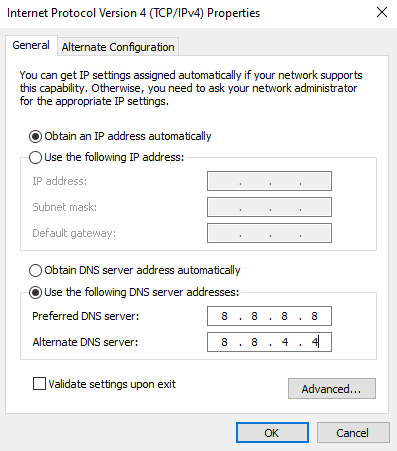
Patikrinkite, ar ištaisėte VPN, neveikia tinkamai dėl DNS problemų.
2 būdas: išbandykite kitą VPN tinklą
Internetas yra galingas įrankis, jungiantis mus su pasauliu, tačiau jis taip pat gali būti pavojaus šaltinis. Norint apsaugoti save ir savo asmeninius duomenis, virtualaus privataus tinklo (VPN) naudojimas yra esminis žingsnis siekiant užtikrinti jūsų saugumą internete. Pastaraisiais metais VPN ryšiai tapo vis populiaresni dėl jų galimybės apsaugoti jūsų informaciją ir anoniminę.
Perskaitykite mūsų vadovą 21 geriausias nemokamas VPN, skirtas „Windows 10“. kad rastumėte geriausias VPN tinklo alternatyvas.

Tada patikrinkite, ar ištaisėte VPN ryšį, nepavyko dėl nesėkmingo domeno vardo sprendimo problemos.
Taip pat skaitykite:Ištaisykite klaidą, kuri įvyko bandant pateikti tarpinio serverio užklausą
3 būdas: iš naujo įdiekite failą anyconnect.xml
Kad VPN ryšys būtų sėkmingas, svarbu pataisyti failą anyconnect.xml. Tai užtikrins, kad visi nustatymai būtų teisingi ir atnaujinami, kad jūsų kompiuteris galėtų tinkamai susisiekti su nuotoliniu kompiuteriu. Jei šis failas buvo sugadintas arba sugadintas, dėl to negalėsite sėkmingai užmegzti VPN ryšio.
Laimei, šio failo taisymas yra gana lengvas ir užtruks tik kelias minutes. Tai galima padaryti visiškai ištrynus Cisco AnyConnect Client iš kompiuterio ir paleidus kompiuterį iš naujo.
1. Eikite į Vykdyti dialogo langą ir tipas appwiz.cpl. Pataikė Įveskite raktą.

2. Viduje Programos ir funkcijos meniu, slinkite žemyn ekranu ir suraskite AnyConnect įrengimas.
3. Dabar dešiniuoju pelės mygtuku spustelėkite AnyConnect parinktį ir spustelėkite Pašalinkite iš kontekstinio meniu.
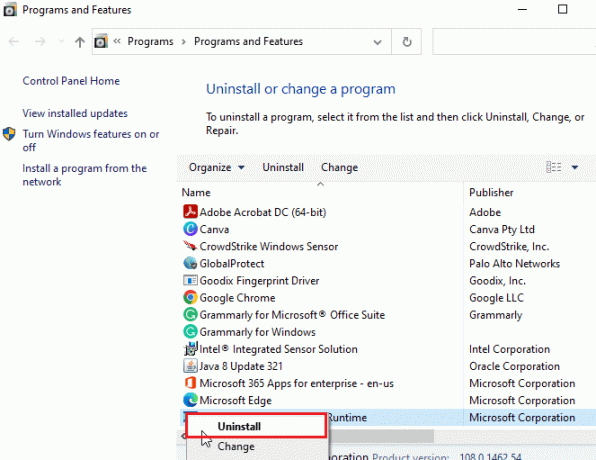
4. Vykdykite ekrane pateikiamas instrukcijas, kad užbaigtumėte pašalinimo procesą ir iš naujo paleiskite kompiuterį.
5. Tada eikite į savo naršyklę ir eikite į oficialų atsisiuntimo puslapį AnyConnect Security Mobility Client.
6. Slinkite žemyn ekranu, Atsisiuntimai skirtuką, spustelėkite Atsisiuntimo parinktys.
Pastaba: Norėdami pradėti Atsisiuntimo procesas, turite būti sėkmingai prisijungę prie Cisco kliento.
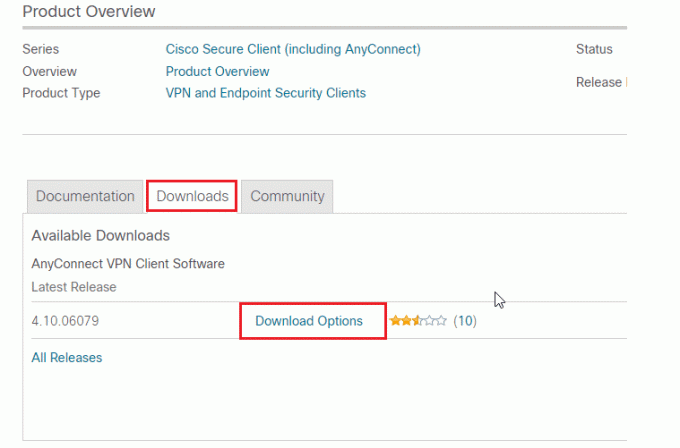
7. Paleiskite vykdomąjį failą su administratoriaus prieiga iš Mano atsisiuntimai ir vykdykite ekrane pateikiamas instrukcijas, kad iš naujo įdiegtumėte AnyConnect Secure Mobility Client.
Prisijunkite prie tinklo ir patikrinkite, ar VPN vėl neveikia tinkamai dėl DNS problemų.
4 būdas: išjunkite ugniasienės apsaugą (nerekomenduojama)
Ugniasienės apsaugo nuo kenkėjiškų įsilaužėlių, kenkėjiškų programų ir kitų grėsmių per tinklo ryšį. Nepaisant jos svarbos, kartais ugniasienės apsauga gali trukdyti tam tikrai veiklai internete, pavyzdžiui, VPN ryšio užmezgimui. Pastaruoju metu daugelis vartotojų pranešė apie sėkmingą užkardos išjungimą, kai susidūrė su aptarta klaida.
Pastaba: Svarbu žinoti, kad išjungus užkardą kompiuteris bus pažeidžiamas atakų, tačiau tai gali prireikti tais atvejais, kai negalite užmegzti saugaus VPN ryšio be tai.
Jei nežinote, kaip išjungti „Windows Defender“ užkardą, mūsų vadovas Kaip išjungti „Windows 10“ užkardą padės tai padaryti. Taip pat galite leisti programą vadovaudamiesi mūsų vadovu Leisti arba blokuoti programas per „Windows“ užkardą
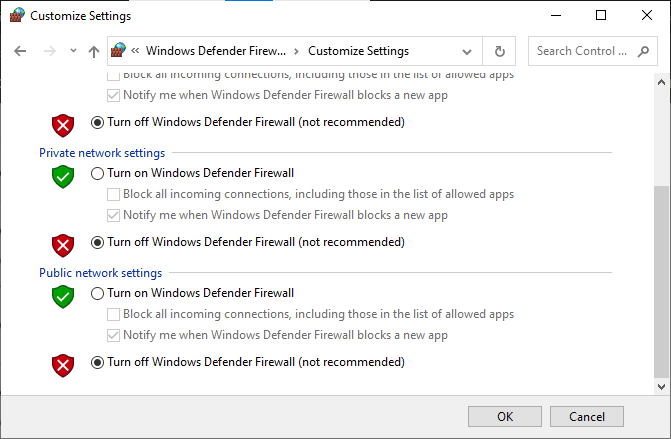
Galiausiai patikrinkite, ar ištaisėte VPN ryšį, nepavyko dėl nesėkmingo domeno vardo sprendimo problemos.
Taip pat skaitykite:Pataisyti Windows negalėjo automatiškai aptikti šio tinklo tarpinio serverio nustatymų
5 būdas: laikinai išjunkite antivirusinę programą (jei taikoma)
Antivirusinės programos yra būtinos kompiuterio saugumui, tačiau kalbant apie VPN ryšį, jų buvimas kartais gali sukelti daugiau problemų nei naudos. Bandant prisijungti, apsaugos nuo virusų programinė įranga gali trukdyti procesui, todėl domenas bus nesėkmingas. Siekiant užtikrinti sėkmingą ryšį kiekvieną kartą, prieš bandant užmegzti saugų tinklo ryšį svarbu išjungti antivirusinę programą.
Perskaitykite mūsų vadovą Kaip laikinai išjungti antivirusinę programą „Windows 10“. ir vykdykite instrukcijas, kad laikinai išjungtumėte antivirusinę programą kompiuteryje.
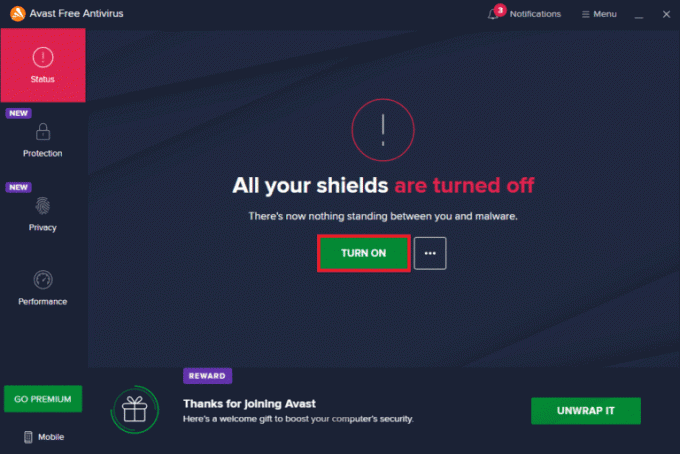
6 būdas: išjunkite VPN ir tarpinį serverį
Šiame skaitmeniniame amžiuje patikimas VPN ir tarpinio serverio ryšys yra būtinas verslui ir asmeniniam naudojimui. Deja, jei naudojamas domeno vardas nesėkmingas, VPN ryšys gali nutrūkti. Štai kodėl svarbu išjungti VPN ir tarpinį serverį, kai jie nebereikalingi, ir užtikrinti, kad visi naudojami domenai būtų tikslūs.
Jei kompiuteryje įdiegėte kokią nors VPN paslaugą arba naudojate tarpinius serverius, skaitykite mūsų Kaip išjungti VPN ir tarpinį serverį sistemoje „Windows 10“. ir atlikite veiksmus, kaip nurodyta straipsnyje, kad išspręstumėte, kaip VPN tinkamai neveikia dėl DNS problemų.
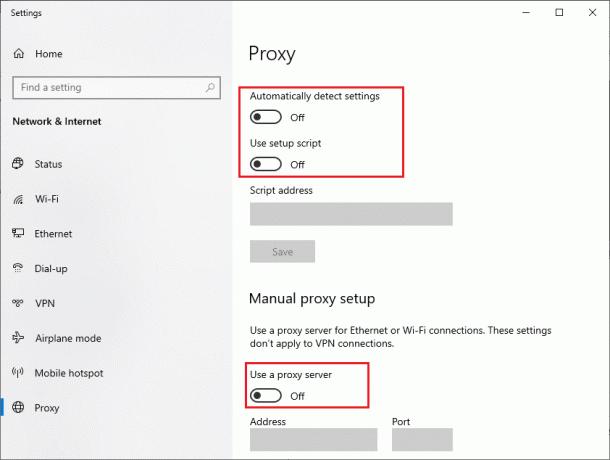
Taip pat skaitykite:Ištaisykite 523 klaidą: kilmė nepasiekiama
7 būdas: išjunkite DNS klaidų pagalbą (jei taikoma)
Išjungti DNS klaidų pagalbą padeda pagerinti VPN ryšių patikimumą ir stabilumą, nes vartotojai gali tiesiogiai valdyti nežinomų ar nepavykusių domenų vardų sprendimo procesą. Taip užtikrinama, kad visi tinklu siunčiami duomenys būtų tiksliai nukreipti, todėl pagerėja našumas ir saugumas. Be to, „Disable DNS Error Assist“ taip pat padeda sumažinti ryšio skirtojo laiko ir pralaidumo naudojimo problemas. Išjungę šią funkciją, vartotojai gali užtikrinti, kad jų VPN ryšys veiktų patikimai, neturėdami jokių papildomų problemų, susijusių su domeno vardo skyrimo gedimais.
1. Paleiskite naršyklę ir eikite į pagrindinį puslapį AT&T.
2. Tada spustelėkite Mano AT&T dešiniajame kampe ir pasirinkite Prisijungti mygtuką.
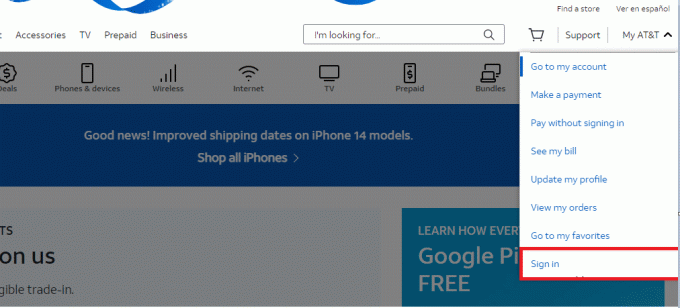
3. Dabar įveskite savo paskyros kredencialus į Prisijungti į savo sąskaitą.
4. Kai prisijungimas bus sėkmingas, bakstelėkite Peržiūrėti vartotojo profilį.
5. Dabar eikite į Bendravimo nuostatos skirtuką ir spustelėkite Privatumo nustatymai mygtuką.
6. Tada pasirinkite DNS klaidų pagalba parinktį ir išjunkite.
7. Iš naujo paleiskite kompiuterį ir vėl prisijunkite prie AnyConnect.
Patikrinkite, ar dabar išspręsta nesėkmingo domeno vardo sprendimo problema.
8 būdas: iš naujo įdiekite „Windows“.
Sėkmingas VPN ryšys priklauso nuo patikimos ir atnaujintos operacinės sistemos. Deja, daugeliui vartotojų nepavyksta prisijungti dėl pasenusios programinės įrangos arba nesėkmingų domenų vardų. Iš naujo įdiegti „Windows“ yra svarbus veiksmas siekiant užtikrinti, kad jūsų kompiuteryje veiktų atnaujinta „Windows“ versija, leidžianti saugiai ir sėkmingai prisijungti prie VPN. „Windows“ diegimas iš naujo galima atlikti keliais paprastais žingsniais.
Pastaba: Prieš pradėdami, turėtumėte kurti atsargines visų savo duomenis į išorinį diską arba debesies saugyklos sprendimą, todėl proceso metu niekas neprarandama.
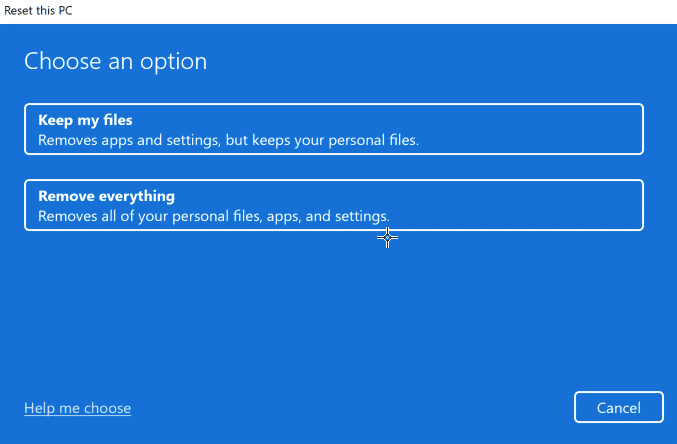
Taip pat skaitykite:Pataisykite įstrigusį kompiuterį, kad galėtumėte prisijungti prie tinklo
Dažnai užduodami klausimai (DUK)
Q1. Kas yra VPN DNS gedimas?
Ans. VPN DNS gedimas yra situacija, kai domenų vardų sistema (DNS) veikia netinkamai ir VPN negali išspręsti prašomų domenų vardų. DNS yra paslauga, kuri verčia domenų vardus į IP adresus, todėl vartotojai gali pasiekti svetaines ir kitas paslaugas. Kai įvyksta VPN DNS gedimas, vartotojas negalės pasiekti pageidaujamos svetainės ar paslaugos.
Q2. Kaip pataisyti Cisco VPN ryšį?
Ans. Pirmiausia patikrinkite, ar jūsų tinklo adapteris įjungtas ir prijungtas. Jei jis išjungtas, dešiniuoju pelės mygtuku spustelėkite jį ir pasirinkite Įgalinti. Antra, iš naujo paleiskite „Cisco VPN“ klientą. Tai užtikrins, kad bus naudojami naujausi konfigūracijos nustatymai. Trečia, pašalinkite ir iš naujo įdiekite Cisco VPN klientą. Įsitikinkite, kad naudojate teisingą serverio adresą ir teisingi autentifikavimo nustatymai. Penkta, patikrinkite ugniasienės nustatymus. Gali būti, kad jūsų užkarda blokuoja VPN ryšį. Galiausiai įsitikinkite, kad jūsų kompiuteryje yra naujausių „Windows“ naujinimų.
Q3. Kaip rasti savo VPN domeno pavadinimą?
Ans. Pirmas žingsnis yra nustatyti, kokio tipo VPN turite. Daugelis įmonių teikia savo VPN paslaugas, o domeno pavadinimas bus nurodytas įmonės dokumentacijoje. Jei naudojate trečiosios šalies VPN teikėją, domeno pavadinimą paprastai galite rasti teikėjo svetainėje.
4 klausimas. Dėl ko VPN neprisijungia?
Ans. Dažniausia VPN problemų priežastis yra neteisinga konfigūracija vartotojo arba VPN teikėjo pusėje. Tai gali apimti neteisingus prisijungimo duomenis, neteisingus VPN nustatymus arba neteisingą tinklo ryšio sąranką. Jei problema kyla iš vartotojo pusės, jie turėtų užtikrinti, kad kredencialai ir nustatymai būtų teisingi, o tinklo ryšys užmegztas tinkamai.
Q5. Kodėl mano tinklas blokuoja prieigą prie VPN?
Ans. Yra keletas galimų priežasčių, kodėl jūsų tinklas gali blokuoti prieigą prie VPN. Dažniausiai yra tai, kad jūsų tinklas sukonfigūruotas blokuoti tam tikro tipo srautą, įskaitant VPN srautą. Kita galima priežastis yra pralaidumo mažinimas. Galiausiai gali būti, kad jūsų tinklas blokuoja prieigą prie tam tikrų tipų VPN. Tai taip pat gali būti saugumo priemonė, nes kai kurie tinklai nenori leisti prieigos prie žemo lygio VPN saugus.
Rekomenduojamas:
- Kaip pašalinti telefono numerį iš „Snapchat“.
- Išspręskite „Android“ sistemos WebView neatnaujinimo problemą
- 9 būdai, kaip pataisyti tinklo pakeitimą, buvo aptikta klaida
- Pataisyti klaida tarpinio serverio ryšio nepavyko „Chrome“ klaida
Tikimės, kad šis vadovas buvo naudingas ir galėjote jį pataisyti VPN ryšys nepavyko dėl nesėkmingo domeno pavadinimo sprendimo problema jūsų įrenginyje. Nedvejodami susisiekite su mumis su savo užklausomis ir pasiūlymais naudodami toliau pateiktą komentarų skyrių. Be to, praneškite mums, ko norite išmokti toliau.



